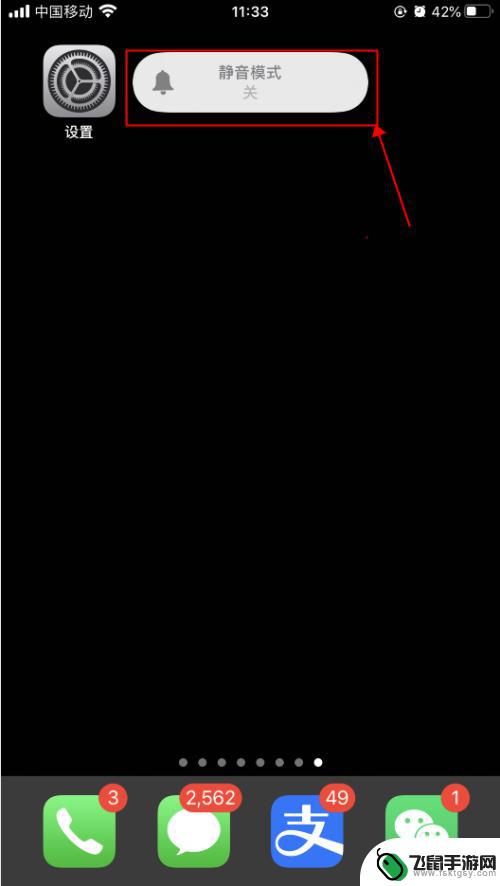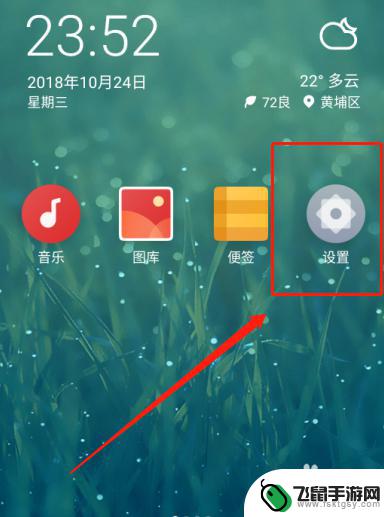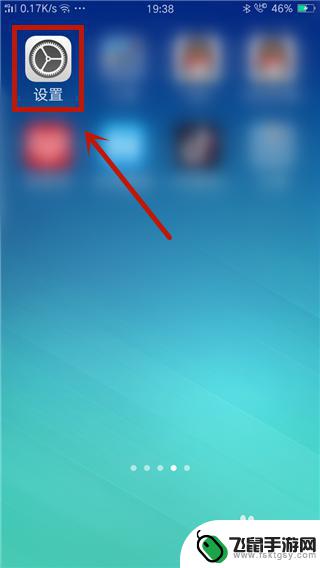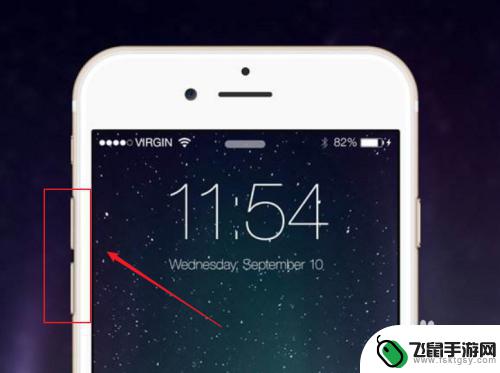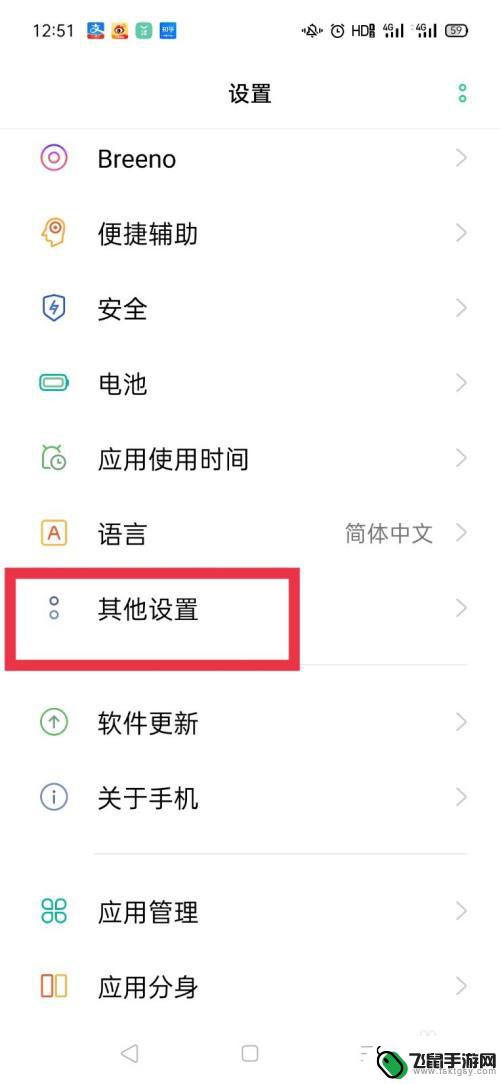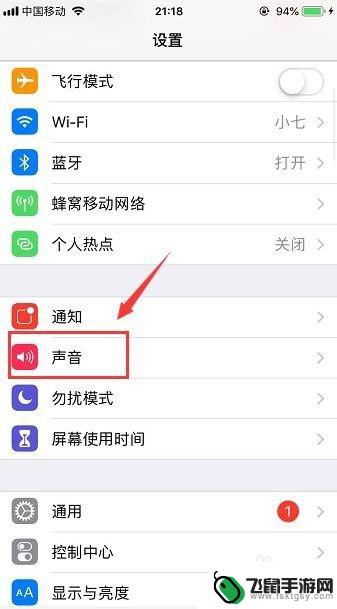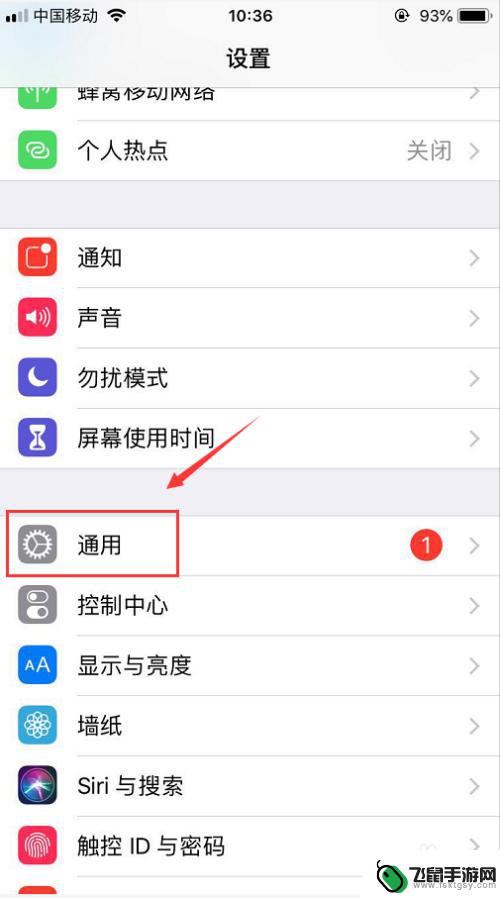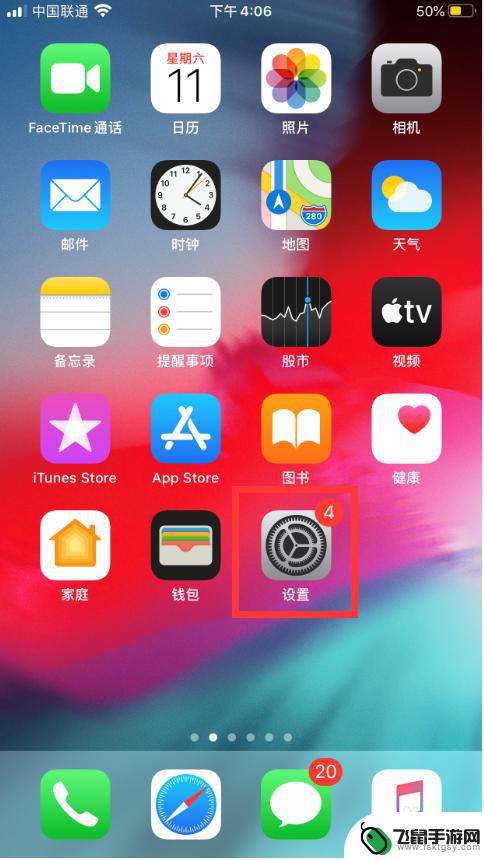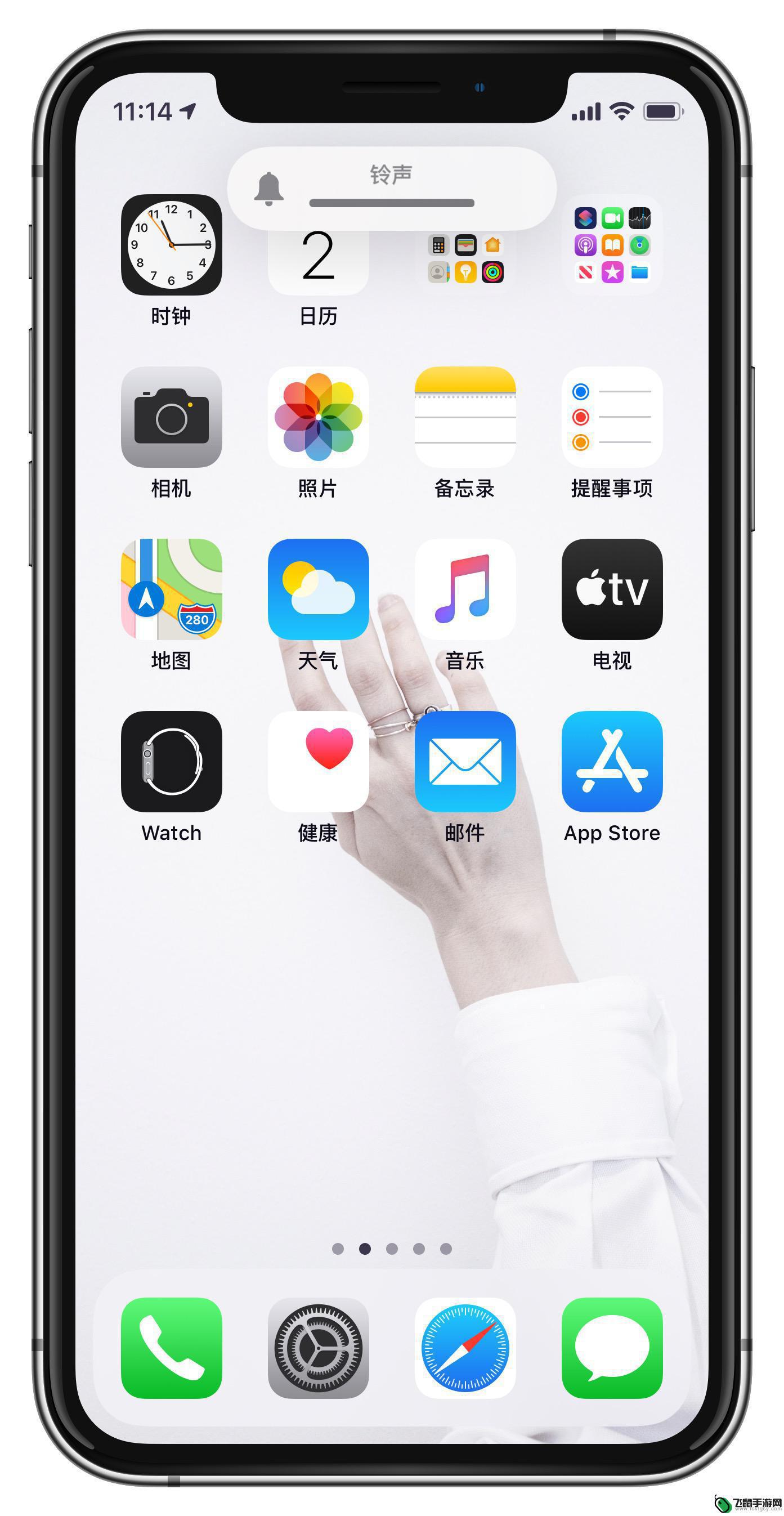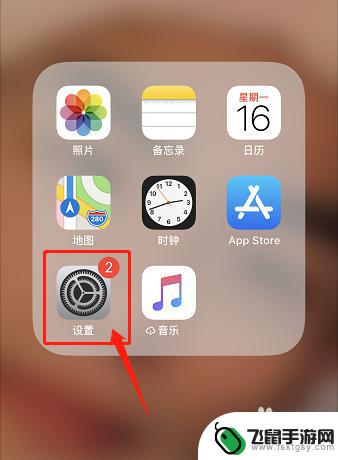怎么调节手机键盘声音 iPhone苹果手机打字按键声音设置步骤
时间:2024-01-05来源:飞鼠手游网
在日常使用手机的过程中,键盘声音是我们经常会遇到的一个问题,对于一些喜欢安静环境或者需要保持低调的人来说,手机键盘的按键声音可能会带来一些困扰。幸运的是iPhone苹果手机提供了调节键盘声音的设置步骤,让用户可以根据自己的需要来调整键盘声音的大小。接下来我们将介绍一下如何进行这些设置,帮助大家解决这个问题。
iPhone苹果手机打字按键声音设置步骤
方法如下:
1.打开手机侧边的静音键,选择关闭静音模式,如下图所示
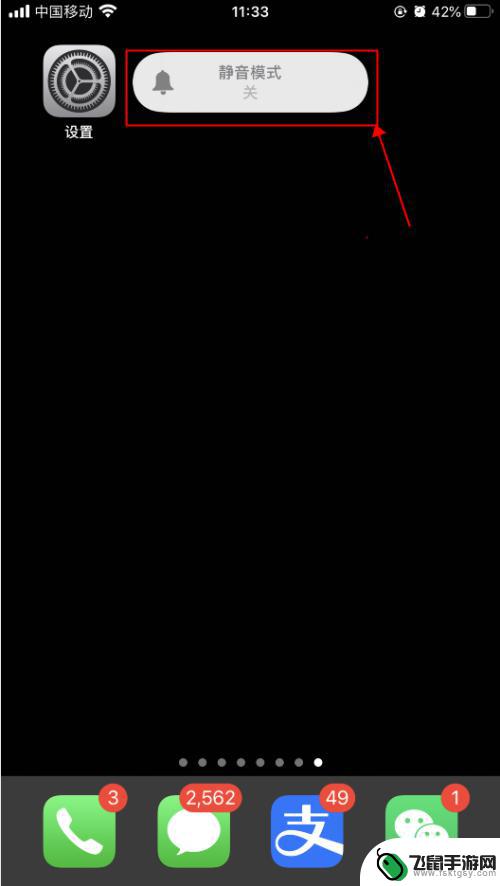
2.按手机侧边的+声音,调大声音,如下图所示
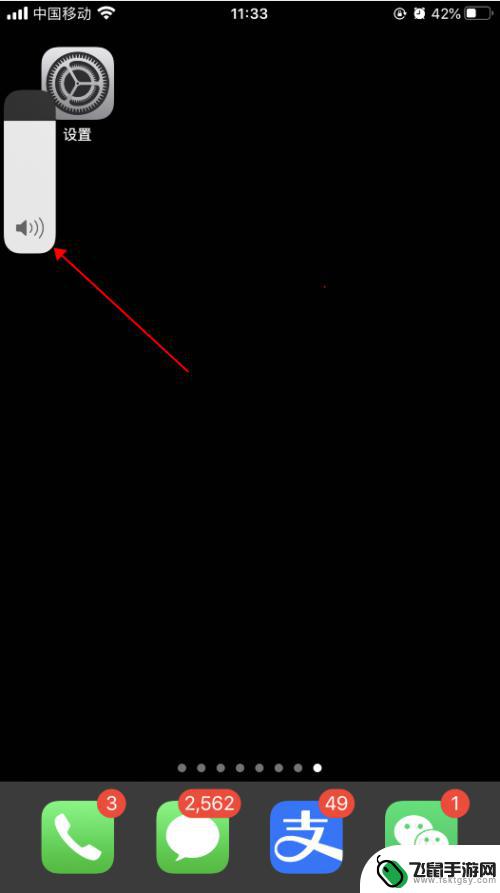
3.手机上打开一个可以打字的界面,开始打字编辑。可以听到哒哒哒的打字按键音,如下图所示
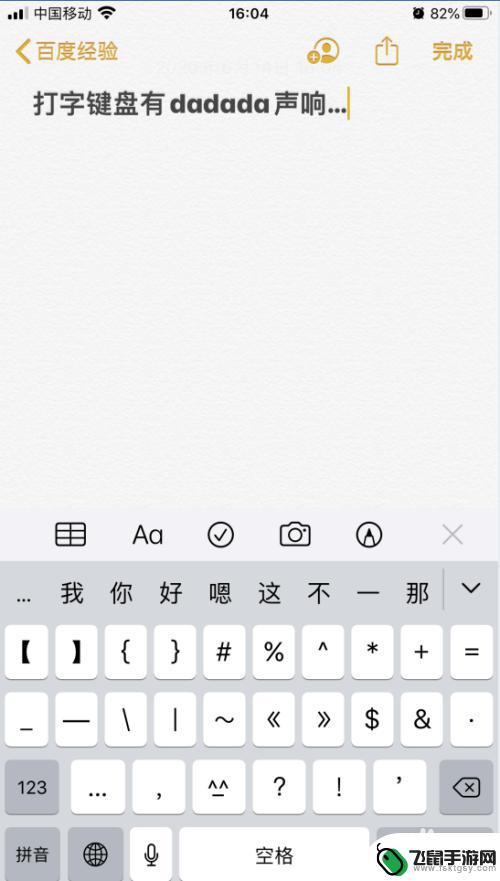
4.打开手机,在手机主屏幕上找到“设置”,点击打开,如下图所示
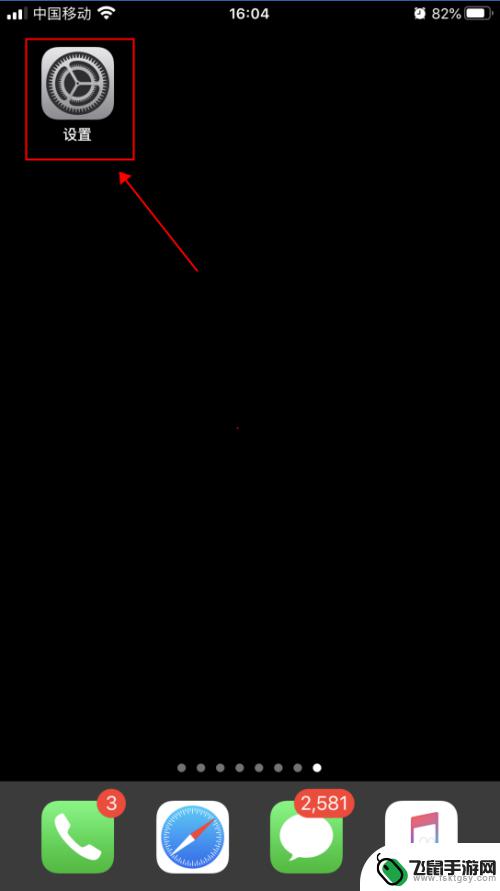
5.在设置界面,点击选择“声音与触感”,如下图所示
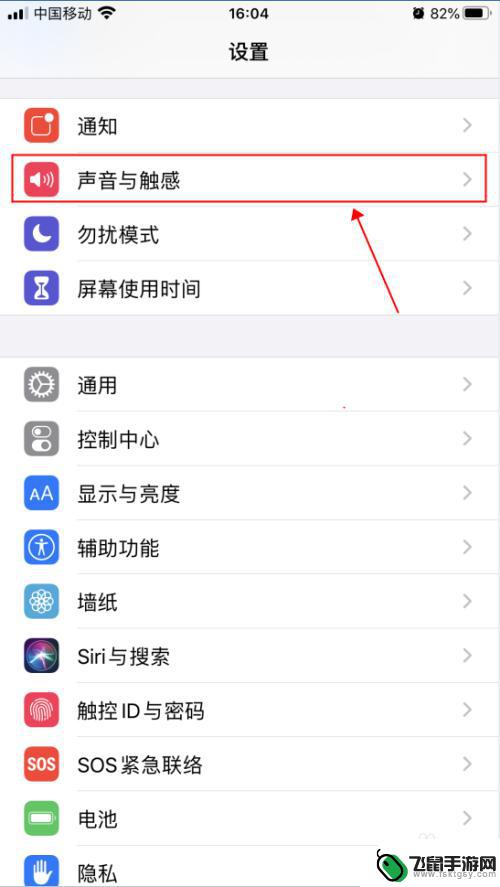
6.在声音与触感界面,点击滑动“按键音”右侧的开关。选择成关闭状态,如下图所示
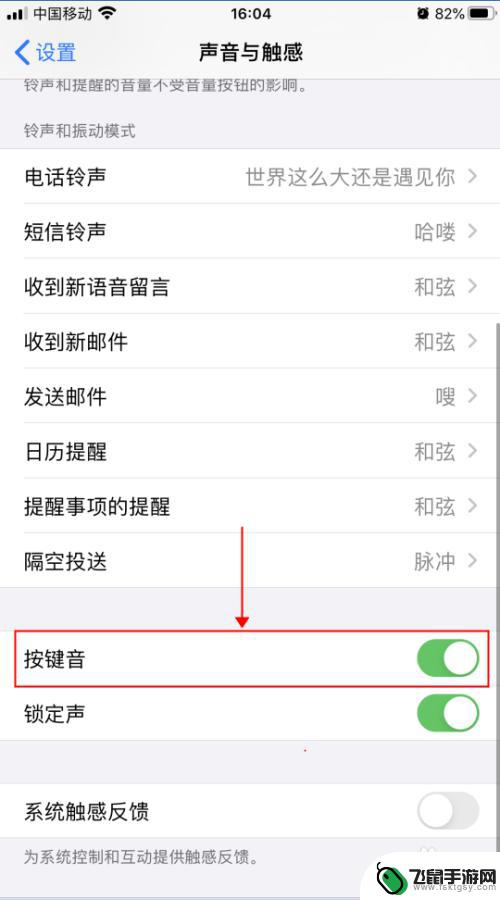
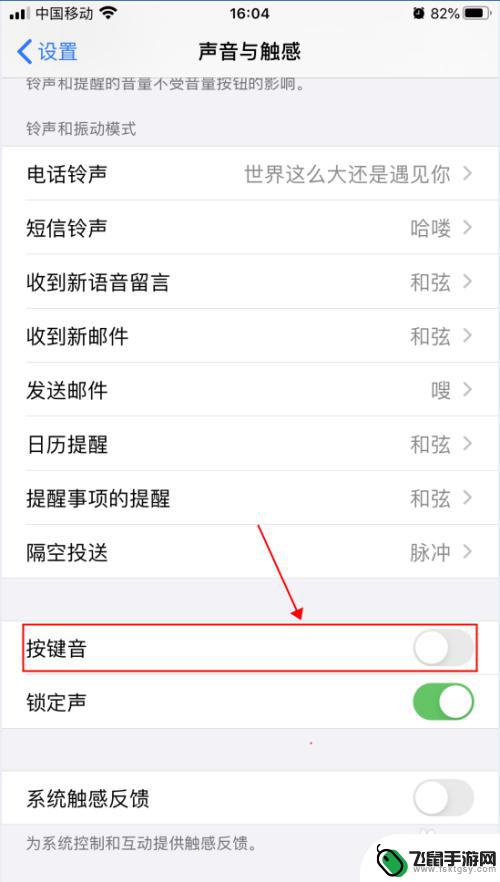
7.返回文字编辑界面,继续输入文字。即可听不到按键时哒哒哒的声音,如下图所示
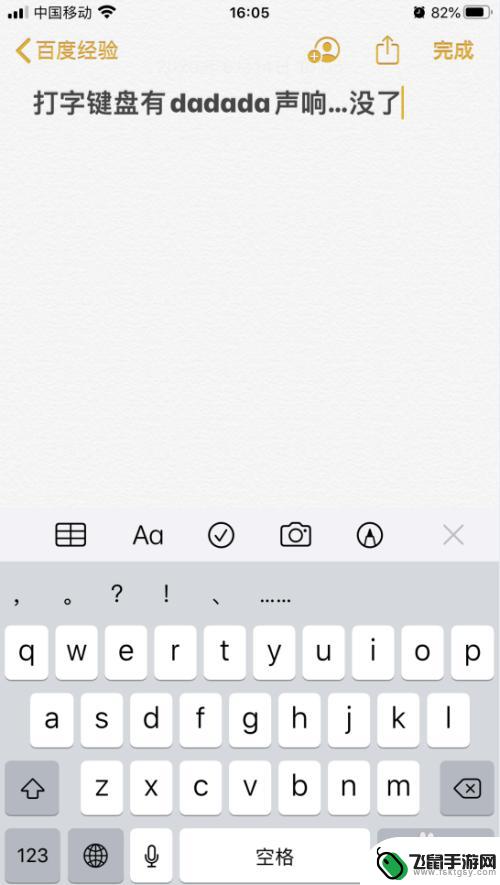
以上是调节手机键盘声音的全部内容,如果有需要的用户可以按照以上步骤进行操作,希望对大家有所帮助。